Microsoft Teams als RemoteApp
Guten Morgen!
Leider scheiter ich aktuell an dem Vorhaben Microsoft Teams als RemoteApp zu veröffentlichen. Problem hierbei ist, dass sich Teams ja im Ordner "...\AppData\Local\Microsoft\Teams" des jeweiligen Benutzers befindet. Das verhindert ein veröffentlichen als RemoteApp da ich hier den Pfad ala "%USERPROFILE%\AppData\Local\Microsoft\Teams\Update.exe" nicht verwenden kann.
Abgesehen davon, dass ich nicht auf dem Stand bin ob eine Veröffentlichung als RemoteApp überhaupt supported ist würde ich hier gerne um Hilfe bitten.
Habe ich einen Denkfehler? Gibt es die Möglichkeit Teams in einen anderen Installationspfad zu verschieben?
Meine Recherchen auf die Schnelle waren nicht wirklich ergiebig.
Ich freu mich über Anregungen.
Herzlichen Dank und viele Grüße,
-pianoman-
Leider scheiter ich aktuell an dem Vorhaben Microsoft Teams als RemoteApp zu veröffentlichen. Problem hierbei ist, dass sich Teams ja im Ordner "...\AppData\Local\Microsoft\Teams" des jeweiligen Benutzers befindet. Das verhindert ein veröffentlichen als RemoteApp da ich hier den Pfad ala "%USERPROFILE%\AppData\Local\Microsoft\Teams\Update.exe" nicht verwenden kann.
Abgesehen davon, dass ich nicht auf dem Stand bin ob eine Veröffentlichung als RemoteApp überhaupt supported ist würde ich hier gerne um Hilfe bitten.
Habe ich einen Denkfehler? Gibt es die Möglichkeit Teams in einen anderen Installationspfad zu verschieben?
Meine Recherchen auf die Schnelle waren nicht wirklich ergiebig.
Ich freu mich über Anregungen.
Herzlichen Dank und viele Grüße,
-pianoman-
Bitte markiere auch die Kommentare, die zur Lösung des Beitrags beigetragen haben
Content-ID: 649661
Url: https://administrator.de/forum/microsoft-teams-als-remoteapp-649661.html
Ausgedruckt am: 18.07.2025 um 02:07 Uhr
7 Kommentare
Neuester Kommentar
Moin,
erstma sollste du eine Computer-Level Install von Teams - via MSI Paket machen, Damit liegt dann mW die Anwendung unter c:\Programme... dann brauchst musst du am RDS noch FSLogix Profile einrichten, soweit ich da bisher recherchiert habe, ist Teams nur damit supported.
Und dann stellt sich noch die Frage nach dem Sinn.... A/V Streaming via RDP ist immer mit Qualitätsverlust verbunden. Was spricht dagegen Teams lokal laufen zu lassen?
lg,
Slainte
erstma sollste du eine Computer-Level Install von Teams - via MSI Paket machen, Damit liegt dann mW die Anwendung unter c:\Programme... dann brauchst musst du am RDS noch FSLogix Profile einrichten, soweit ich da bisher recherchiert habe, ist Teams nur damit supported.
Und dann stellt sich noch die Frage nach dem Sinn.... A/V Streaming via RDP ist immer mit Qualitätsverlust verbunden. Was spricht dagegen Teams lokal laufen zu lassen?
lg,
Slainte
Soweit mir bekannt legt die MSI nur die Installfiles unter Programfiles ab. Es bleibt dabei, dass der restliche Teil vom User in Appdata reininstalliert wird / werden muss.
Aus Erfahrung kann ich empfehlen Teams nicht über RDS bereitzustellen, wenn irgend möglich. Wir haben hier regelmäßig Probleme mit Webcams und Mikrofonie.
VG
Aus Erfahrung kann ich empfehlen Teams nicht über RDS bereitzustellen, wenn irgend möglich. Wir haben hier regelmäßig Probleme mit Webcams und Mikrofonie.
VG
@pianoman82:
Leider richtig, die Installation erfolgt ohne Administratorrechte ins eigene Profil des Nutzers, nicht nach C:\Programme\.
Auch die MSI-Installation legt nur das Setup in C:\Programme\ ab, sobald sich ein User danach anmeldet, erhält er von dort ebenso die Installation in sein Profil.
Dieser Mechanismus ist von Microsoft so gewollt - obwohl sie nirgendwo schreiben, warum.
Meine Vermutung: Es soll halt ganz simpel und ohne Adminrechte zu installieren sein, um die Teams-Plattform zu pushen.
Die Unsitte, Software nicht mehr in die dafür eigentlich vorgesehenen Pfade zu installieren, sondern ohne jegliche administrative Rechte einfach in's Userprofil zu ballern, ist allerdings nicht neu, Google macht das beim Chrome-Browser schon seit langer Zeit ebenso.
Ich an Deiner Stelle würde hier die Segel streichen und nicht weiter wertvolle Zeit in das Problem stecken. Sieh' Teams einfach als Profilkram des Users an (so, wie User auch alles mögliche andere an Dateien in ihren Profilen haben), sollen sie sich doch Teams einfach auf eigene Faust
an ihren Clients installieren (ausgenommen Thin-Clients, da geht das natürlich nicht so einfach).
Denn neben Teams wirst Du vielleicht irgendwann feststellen, daß auch viele weitere Programme in der Art von Teams (Go To Meeting, TeamViewer Meeting, Zoom u. v. w. m.) sich einfach in's Userprofil installieren, ohne daß Du das irgendwie nach C:\Programme oder sonstwohin paketieren könntest - dann geht die Suche nach einer Lösung von vorne los .
.
Viele Grüße
von
departure69
Leider richtig, die Installation erfolgt ohne Administratorrechte ins eigene Profil des Nutzers, nicht nach C:\Programme\.
Auch die MSI-Installation legt nur das Setup in C:\Programme\ ab, sobald sich ein User danach anmeldet, erhält er von dort ebenso die Installation in sein Profil.
Dieser Mechanismus ist von Microsoft so gewollt - obwohl sie nirgendwo schreiben, warum.
Meine Vermutung: Es soll halt ganz simpel und ohne Adminrechte zu installieren sein, um die Teams-Plattform zu pushen.
Die Unsitte, Software nicht mehr in die dafür eigentlich vorgesehenen Pfade zu installieren, sondern ohne jegliche administrative Rechte einfach in's Userprofil zu ballern, ist allerdings nicht neu, Google macht das beim Chrome-Browser schon seit langer Zeit ebenso.
Ich an Deiner Stelle würde hier die Segel streichen und nicht weiter wertvolle Zeit in das Problem stecken. Sieh' Teams einfach als Profilkram des Users an (so, wie User auch alles mögliche andere an Dateien in ihren Profilen haben), sollen sie sich doch Teams einfach auf eigene Faust
an ihren Clients installieren (ausgenommen Thin-Clients, da geht das natürlich nicht so einfach).
Denn neben Teams wirst Du vielleicht irgendwann feststellen, daß auch viele weitere Programme in der Art von Teams (Go To Meeting, TeamViewer Meeting, Zoom u. v. w. m.) sich einfach in's Userprofil installieren, ohne daß Du das irgendwie nach C:\Programme oder sonstwohin paketieren könntest - dann geht die Suche nach einer Lösung von vorne los
Viele Grüße
von
departure69
@Tezzla:
Hallo.
Das kommt auf die Version des RDS-Servers an. Ab Windows-Server 2019 auf Seiten des Terminal-/RDS-Servers und Windows 10 2004 od. 20H2 auf Clientseite gibt es nämlich was neues im RDP-Client:
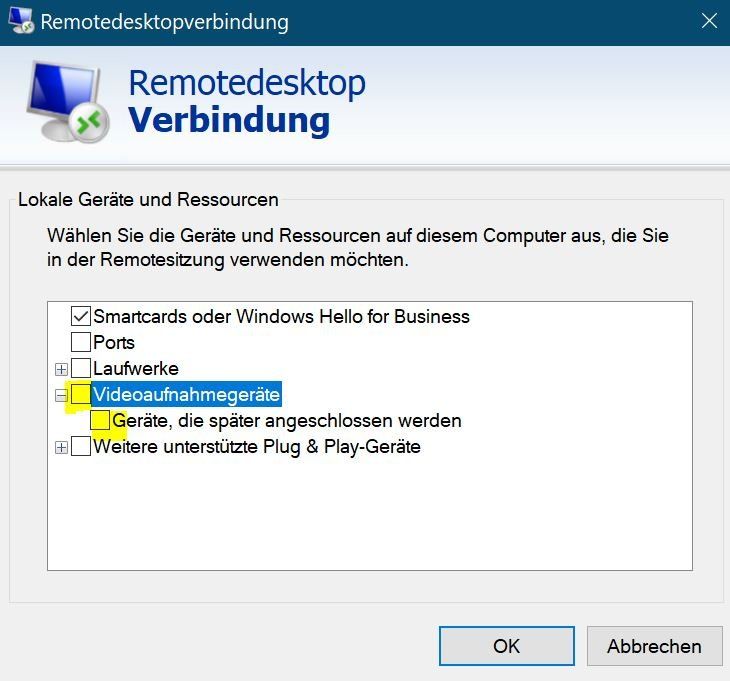
Erst der Server 2019 - als Terminal-/RDS-Server - unterstützt diese neuen Video-Durchreiche-Funktionen der neuesten RDP-Clients unter Windows 10. Betrifft auch Mikrofonie.
Viele Grüße
von
departure69
Hallo.
Wir haben hier regelmäßig Probleme mit Webcams und Mikrofonie.
Das kommt auf die Version des RDS-Servers an. Ab Windows-Server 2019 auf Seiten des Terminal-/RDS-Servers und Windows 10 2004 od. 20H2 auf Clientseite gibt es nämlich was neues im RDP-Client:
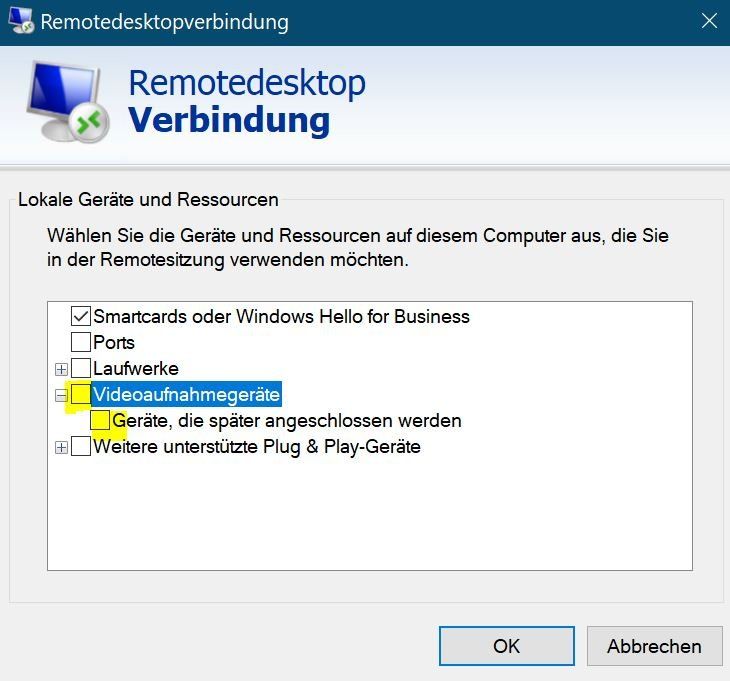
Erst der Server 2019 - als Terminal-/RDS-Server - unterstützt diese neuen Video-Durchreiche-Funktionen der neuesten RDP-Clients unter Windows 10. Betrifft auch Mikrofonie.
Viele Grüße
von
departure69
Einzig das RemoteApp Tool von Kim Knight würde mir da einfallen.
github.com/kimmknight/remoteapptool
Jeder Benutzer würde da aber eine individuelle App bekommen.
Ob sich der Aufwand dafür lohnt?
Gruß
its
github.com/kimmknight/remoteapptool
Jeder Benutzer würde da aber eine individuelle App bekommen.
Ob sich der Aufwand dafür lohnt?
Gruß
its